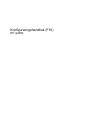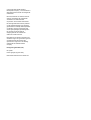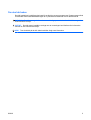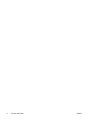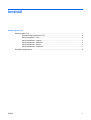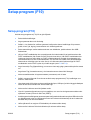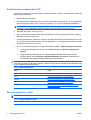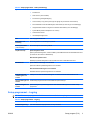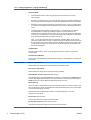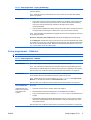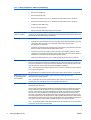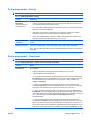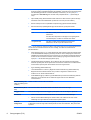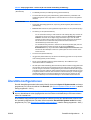Konfigureringshandbok (F10)
HP rp3000

© Copyright 2008 Hewlett-Packard
Development Company, L.P. Informationen i
detta dokument kan ändras utan föregående
meddelande.
Microsoft, Windows och Windows Vista är
antingen varumärken eller registrerade
varumärken som tillhör Microsoft
Corporation i USA och/eller andra länder.
Det enda garantiansvaret för HP-produkter
och HP-tjänster definieras i de uttryckliga
garantiavtal som medföljer sådana produkter
och tjänster. Ingenting i denna text skall
anses utgöra ytterligare garantiåtaganden.
HP ansvarar inte för tekniska fel,
redigeringsfel eller för material som
utelämnats i detta dokument.
Detta dokument innehåller information som
omfattas av lagen om upphovsrätt. Ingen del
av detta dokument får kopieras eller
reproduceras i någon form utan skriftligt
medgivande från Hewlett-Packard
Company.
Konfigureringshandbok (F10)
HP rp3000
Första upplagan (augusti 2008)
Dokumentets artikelnummer: 498352-101

Om den här boken
Den här handboken innehåller anvisningar för användning av setup-programmet. Programmet används
för att ändra datorns standardinställningar när ny maskinvara installeras och för datorunderhåll.
VARNING: Den här texten ger information om att allvarliga personskador eller dödsfall kan uppstå om
instruktionerna inte följs.
VIKTIGT: Den här texten innehåller varningar om att utrustningen kan förstöras eller information
förloras om inte instruktionerna följs.
OBS! Text framhävd på det här sättet innehåller viktig extra information.
SVWW iii

iv Om den här boken SVWW

Innehåll
Setup-program (F10)
Setup-program (F10) ............................................................................................................................ 1
Använda setup-programmet (F10) ....................................................................................... 2
Setup-programmet – Arkiv ................................................................................................... 2
Setup-programmet – Lagring ............................................................................................... 3
Setup-programmet – Säkerhet ............................................................................................ 5
Setup-programmet – Energi ................................................................................................ 7
Setup-programmet – Avancerat ........................................................................................... 7
Återställa konfigurationen ..................................................................................................................... 9
SVWW v

vi SVWW

Setup-program (F10)
Setup-program (F10)
Använd setup-programmet (F10) för att göra följande:
●
Ändra fabriksinställningar.
●
Ange systemets datum och klockslag.
●
Ställa in, visa, ändra eller verifiera systemets konfiguration såsom inställningar för processor,
grafik, minne, ljud, lagring, kommunikation och inmatningsenheter.
●
Ändra startordningen mellan startbara enheter som hårddiskar, optiska enheter eller USB-
flashenheter.
●
Välj om POST-meddelanden ska vara aktiverade eller inaktiverade för att bestämma huruvida
POST-meddelanden (från Power-On Self-Test) ska visas eller ej. När POST-meddelanden har
inaktiveras visas inte större delen av POST-meddelandena, till exempel minneskapacitet och
textmeddelanden som inte är felmeddelanden. Om ett POST-fel inträffar visas felmeddelandet
oberoende av vilket läge som har valts. Om du vill växla manuellt till aktiverat läge för POST-
meddelanden under POST trycker du på valfri tangent (utom F10 till F12).
●
Ange Ownership Tag (Ägarmärkning), en text som visas varje gång systemet slås på eller startas
om.
●
Ange Asset Tag (Inventarienummer), det inventarienummer datorn fått i företaget.
●
Aktivera startlösenordet vid systemomstarter (varmstarter) och vid start.
●
Ställa in ett setup-lösenord för att kunna använda setup-programmets (F10) inställningar som
beskrivs i detta avsnitt.
●
Låsa integrerade I/O-funktioner såsom seriell/parallell port, USB-port, ljud eller inbyggd nätadapter
så att de inte kan användas utan att först låsas upp.
●
Aktivera eller inaktivera start från flyttbara media.
●
Lösa fel i systemkonfigurationen som har upptäckts, men som inte korrigeras automatiskt under
självtestet vid start (Power-On Self-Test (POST)).
●
Avbilda systeminställningarna genom att spara konfigurationsinformationen på ett USB-minne eller
en diskettliknande enhet (en lagringsenhet som kan imitera en diskettenhet) så att du sedan kan
återställa den på en eller flera datorer.
●
Utföra självtest för en angiven ATA-hårddisk (när enheten stöder detta).
●
Aktivera eller inaktivera DriveLock-säkerhet (när enheten stöder detta).
SVWW Setup-program (F10) 1

Använda setup-programmet (F10)
För att komma åt setup-programmet måste du starta eller starta om datorn. Gör på följande sätt för att
öppna setup-programmet:
1. Starta eller starta om datorn.
2. Du startar Setup-programmet genom att så snart datorn har startat trycka på F10 (när skärmbilden
med HP-logotypen visas). Om du vill kan du trycka på Retur för att komma förbi startskärmen.
OBS! Om du inte trycker på F10 vid rätt tillfälle måste du stänga av datorn, starta om den och
trycka på F10 när skärmbilden med HP-logotypen visas för att komma åt programmet.
3. Välj språk från listan, och tryck på Retur.
4. Fem menyrubriker att välja mellan visas på skärmbilden med setup-programmet: Arkiv, Lagring,
Säkerhet, Energi och Avancerat.
5. Använd piltangenterna (vänster och höger) för att välja önskad rubrik. Använd piltangenterna (upp
och ned) för att välja önskad funktion och tryck sedan på Retur. Du återgår till huvudmenyn i setup-
programmet genom att trycka på Esc.
6. Om du vill använda ändringarna och spara dem väljer du Arkiv > Spara ändringar och avsluta.
●
Om du gjorde ändringar som du inte vill ska tillämpas väljer du Ignorera ändringar och
avsluta.
●
Återgå till fabriksinställningarna eller tidigare sparade standardinställningar (på vissa
modeller) genom att välja Använd standardinställningen och avsluta. Detta alternativ
återställer de ursprungliga standardinställningarna från fabriken.
VIKTIGT: Stäng INTE av datorn medan ändringarna du gjort med setup-programmet (F10) sparas i
ROM, eftersom detta kan förstöra innehållet i CMOS. Först när du har avslutat setup-programmet kan
du på ett säkert sätt stänga av datorn.
Tabell 1 Setup-program (F10)
Rubrik Tabell
Arkiv Tabell 2 Setup-programmet – Arkiv på sidan 2
Lagring Tabell 3 Setup-programmet – Lagring på sidan 3
Säkerhet Tabell 4 Setup-programmet – Säkerhet på sidan 5
Energi Tabell 5 Setup-programmet – Energi på sidan 7
Avancerat Tabell 6 Setup-programmet – Avancerat (för avancerade
användare) på sidan 7
Setup-programmet – Arkiv
OBS! Vilka av setup-programmets funktioner som kan användas beror på systemets maskinvara.
Tabell 2 Setup-programmet – Arkiv
Funktion Beskrivning
2 Setup-program (F10) SVWW

Systeminformation Visar:
●
Produktnamn
●
SKU-nummer (vissa modeller)
●
Processorns typ/hastighet/stegning
●
Cache-storlek (L1/L2) (denna post anges två gånger för processorer med två kärnor)
●
Det installerade minnets storlek/hastighet, antal kanaler (en eller två) (om så är tillämpligt)
●
Integrerad MAC-adress för integrerat och aktiverat nätverkskort (om så är tillämpligt)
●
System-BIOS (inklusive familjenamn och version)
●
Chassits serienummer
●
Inventariespårningsnummer
Om Visar copyrightmeddelandet.
Ange datum och
klockslag
Du kan ange datum och klockslag för systemet.
Flash system-ROM
(vissa modeller)
Du kan här välja en enhet med nytt BIOS.
Replikerad setup Spara till flyttbara media
Sparar systemets konfiguration, inklusive CMOS, på ett USB-flashminne eller diskettliknande enhet
(en enhet som kan imitera en diskettenhet).
Återställ från flyttbara media
Återskapar systemets konfiguration från ett USB-minne eller en diskettliknande enhet.
Standardstart Spara aktuella inställningar som standard
Sparar den aktuella systemkonfigurationen som standard.
Återställ fabriksinställningarna som standard
Återställer fabrikens systemkonfigurationen som standard.
Verkställ standard-
inställningarna och
avsluta
Tillämpar de nu valda standardinställningarna och raderar eventuella definierade lösenord.
Ignorera ändringar och
avsluta
Avsluta Setup-programmet utan att verkställa eller spara ändringar.
Spara ändringarna och
avsluta
Sparar ändringarna i systemkonfigurationen eller standardinställningarna och avslutar setup-
programmet.
Setup-programmet – Lagring
OBS! Vilka av setup-programmets funktioner som kan användas beror på systemets maskinvara.
Tabell 3 Setup-programmet – Lagring
Funktion Beskrivning
Enhetskonfigurering Visar alla installerade lagringsenheter som styrs via BIOS.
Tabell 2 Setup-programmet – Arkiv (fortsättning)
SVWW Setup-program (F10) 3

När en enhet markeras visas detaljerad information och alternativ. Följande alternativ kan visas.
Hard Disk SATA0
●
Visar hårddiskens storlek, modell, inbyggda programvara, serienummer och SATA-
anslutningsfärg.
●
Emulation Type (Emuleringstyp) – Kan anges till None (Ingen) (förhindrar BIOS-dataåtkomst
och inaktiverar enheten som startenhet) eller Hard Disk (Hårddisk) (fungerar som en hårddisk).
●
Multisector Transfers (Flersektoröverföringar) (endast ATA-diskar) – Anger hur många sektorer
som överförs per PIO-åtgärd. Alternativen (beroende på enheten) är Disabled (Inaktiverad), 8
och 16.
●
Translation Mode (Tolkningsläge) (endast ATA-diskar) – Används för att ange enhetens
kompatibilitetsläge. Funktionen gör att BIOS-systemet kan använda diskar som har
partitionerats och formaterats på andra system, vilket kan vara nödvändigt under äldre UNIX-
versioner (t.ex. SCO UNIX version 3.2). Alternativen är Automatic (Automatisk), Bit Shift (Bitvis
skift), LBA Assisted (LBA-stödd), User (Egen) och Off (Av).
OBS! Om du väljer alternativet User för inställningen Translation Mode, kan du ange de
parametrar (logiska cylindrar, huvuden och sektorer per spår) som BIOS-systemet ska använda
för att översätta I/O-anrop från operativsystemet till hårddiskens specifikationer. Antalet logiska
cylindrar får inte överstiga 1024. Antalet huvuden får inte överstiga 256. Antalet sektorer per
spår får inte överstiga 63.
CD-ROM SATA1
Visar den optiska enhetens storlek, modell, inbyggda programvara, serienummer och SATA-
anslutningsfärg.
Standardvärden IDE/SATA
Gör att du kan ange standardvärden för multisektoröverföringar, överföringsläge och rörelseläge för
ATA-enheter.
Lagringsalternativ Start från flyttbara media
Aktiverar/inaktiverar möjligheten att starta systemet från ett flyttbart medium.
Skrivning till legacy-diskett
Aktiverar/inaktiverar möjligheten att spara data på legacy-disketter.
BIOS DMA Data Transfers (BIOS DMA-dataöverföring)
Används för att styra hur I/O-relaterade BIOS-anrop hanteras. Om inställningen är Enable (Aktivera)
använder BIOS DMA-dataöverföringar för ATA-anrop (läsning och skrivning). Om inställningen är
Disable (Inaktivera) använder BIOS PIO-dataöverföringar för ATA-anrop.
SATA-emulering
Här kan du välja hur operativsystemet ska komma åt SATA-styrenheten och SATA-enheterna. Det
finns två alternativ som stöds: Separate IDE Controller (Separat IDE-styrenhet) och Combined IDE
Controller (Kombinerad IDE-styrenhet).
Standardalternativet är Separate IDE Controller. Använd detta alternativ för ”normala”
konfigurationer (utan AHCI).
IDE Controller (IDE-styrenhet)
Används för att aktivera eller inaktivera IDE-styrenheten.
Primary SATA Controller (Primär SATA-styrenhet)
Används för att aktivera eller inaktivera den primära SATA-styrenheten.
Tabell 3 Setup-programmet – Lagring (fortsättning)
4 Setup-program (F10) SVWW

DPS-självtest Gör att du kan utföra självtester på ATA-hårddiskar som kan genomföra DPS-självtester (Drive
Protection System).
OBS! Detta alternativ visas endast då det finns minst en enhet som kan utföra DPS-självtest
ansluten till systemet.
Startordning Du kan här:
●
Ange i vilken ordning de anslutna enheterna (USB-minnen, hårddiskar, optiska enheter eller
en Broadcom Ethernet-styrenhet) genomsöks efter en startbar operativsystemsavbildning.
Varje enhet i listan kan uteslutas eller inkluderas i sökningen efter en startbar
operativsystemskälla.
●
Ange de anslutna hårddiskarnas inbördes ordning. Den första enheten i ordningen kommer att
ha högst prioritet i startordningen och kallas enhet C (om minst en enhet är ansluten).
OBS! Det är inte säkert att enhetsbokstäver enligt MS-DOS även kommer att gälla om andra typer
av operativsystem startas.
Shortcut to Temporarily Override Boot Order (Genväg för att tillfälligt ignorera startordning)
Om du tillfälligtvis vill starta datorn från en annan enhet än den som visas under Boot Order, startar
du om datorn och trycker ned F9 när skärmbilden med HP-logotypen visas. När POST-testet är klart
visas en lista med alla startbara enheter. Markera en startenhet med piltangenterna och tryck på
Retur. Datorn startar om från den valda enheten.
Setup-programmet – Säkerhet
OBS! Vilka av setup-programmets funktioner som kan användas beror på systemets maskinvara.
Tabell 4 Setup-programmet – Säkerhet
Funktion Beskrivning
Setup-lösenord Gör att du kan ange och aktivera setup-lösenordet (administratörslösenordet).
OBS! Om du har ställt in ett setup-lösenord måste detta anges för att setupinställningarna ska
kunna ändras, för att flasha ROM och för att ändra vissa plug-and-play-inställningar under Windows.
Mer information finns i handboken Felsökning på DVD-skivan Dokumentation och diagnostik.
Startlösenord Gör att du kan ange och aktivera startlösenordet. Begäran om startlösenord visas efter en startcykel.
Om användaren inte anger rätt startlösenord kommer enheten inte att starta.
OBS! Detta lösenord visas inte vid varmstarter, t.ex. via Ctrl + Alt + Delete eller Starta om från
Windows, om inte detta har aktiverats i Lösenordsalternativ nedan.
Mer information finns i handboken Felsökning på DVD-skivan Dokumentation och diagnostik.
Lösenordsalternativ
(Detta alternativ visas
endast om ett start- eller
setup-lösenord har
angetts.)
Du kan här:
●
Låsa äldre resurser (visas om ett setup-lösenord har ställts in)
●
Aktivera/inaktivera nätverksserverläget (visas om ett startlösenord har ställts in)
●
Ange om lösenordet krävs för en varmstart (Ctrl + Alt + Delete) (visas om ett startlösenord har
angetts)
●
Enable/Disable Setup Browse Mode (Aktivera/inaktivera visning i setup) (visas om ett setup-
lösenord har angetts) (tillåter att F10 setup-alternativen visas, men inte ändras, utan att ett
setup-lösenord anges)
Mer information finns i handboken Hantera datorn på DVD-skivan Dokumentation och diagnostik.
Tabell 3 Setup-programmet – Lagring (fortsättning)
SVWW Setup-program (F10) 5

Enhetssäkerhet Gör att du kan ställa in Enhet tillgänglig/Dold enhet för
●
Serial Port A (Serieport A)
●
Serial Port B (Serieport B)
●
Serial Port C (Serieport C) (om du har installerat ett expansionskort med en serieport)
●
Serial Port D (Serieport D) (om du har installerat ett expansionskort med en serieport)
●
All USB Ports (Alla USB-portar)
●
System Audio (Inbyggt ljud)
●
Network Controller (Nätverksstyrenhet) (vissa modeller)
Network Service Boot
(Start från nätverk)
Aktivera/inaktivera datorns möjlighet att starta från operativsystemet på en nätverksserver.
(Funktionen är endast tillgänglig på vissa nätverkskort och nätverksstyrenheten måste antingen vara
ett PCI-expansionskort eller inbyggt i moderkortet.)
System-ID Du kan ställa in:
●
Asset tag (18-bytes inventarienummer) och Ownership Tag (80-bytes ägarmärkning som visas
under POST). Mer information finns i handboken Hantera datorn på DVD-skivan
Dokumentation och diagnostik.
●
Ownership Tag (Ägarmärkning). Ägarmärkningen är en sträng som visas samtidigt som POST-
skärmen och kan användas för att identifiera datorns ägare.
●
Chassits serienummer eller UUID-nummer (Universal Unique Identifier). UUID kan endast
uppdateras om det aktuella chassiserienumret är ogiltigt. (Dessa ID-nummer ställs vanligen in
på fabriken och används för att unikt identifiera ett visst system.)
●
Inställning av lokalt tangentbord (t.ex. engelskt eller svenskt) för inmatning av system-ID.
DriveLock-säkerhet Gör att du kan tilldela eller ändra ett huvud- eller användarlösenord för hårddiskar. När den här
funktionen är aktiverad blir användaren ombedd att ange ett av DriveLock-lösenorden under POST.
Om inget av lösenorden kan anges korrekt kommer hårddisken att förbli oåtkomlig ända fram tills
något av lösenorden anges korrekt vid ett senare starttillfälle (vid kallstart).
OBS! Detta alternativ visas endast då det finns minst en enhet som stöder DriveLock-funktionen
och är ansluten till systemet.
Mer information finns i handboken Hantera datorn på DVD-skivan Dokumentation och diagnostik.
OS Security (Säkerhet
för operativsystemet)
(vissa modeller)
Dataexekveringsskydd (vissa modeller) (aktivera/inaktivera) Hjälper till att förhindra
säkerhetsintrång i operativsystemet.
OBS! Ett alternativ för skydd av operativsystemet, gäller endast om den processorn och det
operativsystem som används kan tolka och utnyttja säkerhetsfunktionen.
Setup-säkerhetsnivå Ger en metod för att ge slutanvändare begränsad åtkomst att ändra angivna setup-alternativ utan
att känna till setup-lösenordet.
Denna funktion ger administratören flexibiliteten att förhindra ändringar av kritiska setup-alternativ,
medan användaren ändå kan tillåtas att se systeminställningar och konfigurera mindre kritiska
alternativ. Administratören anger åtkomsträttigheter till enskilda setup-alternativ på en fall-till-fall-
basis via menyn Setup-säkerhetsnivå. Som standard är alla setup-alternativ bundna till setup-
lösenordet, vilket indikerar att användaren måste ange korrekt setup-lösenord under POST för att
kunna göra några ändringar. Administratören kan ställa in enskilda alternativ till Inget, vilket indikerar
att användaren kan utföra ändringar på de angivna alternativen även när ett felaktigt setup-lösenord
har angetts. Alternativet, Inget, ersätts med startlösenordet om ett sådant är aktiverat.
OBS! Setup-bläddringsläget måste ställas in till Aktivera för att användaren ska kunna starta setup-
programmet utan att ange setup-lösenordet.
Tabell 4 Setup-programmet – Säkerhet (fortsättning)
6 Setup-program (F10) SVWW

Setup-programmet – Energi
OBS! Vilka av setup-programmets funktioner som kan användas beror på systemets maskinvara.
Tabell 5 Setup-programmet – Energi
Funktion Beskrivning
OS Power
Management
(Strömsparfunktioner i
operativsystemet)
●
ACPI S3 Hard Disk Reset (Återställning av ACPI S3-hårddisk) – Om den här funktionen
aktiveras ser BIOS till att hårddiskar kan acceptera kommandon efter att ha fortsatt från S3,
innan kontrollen återlämnas till operativsystemet.
●
ACPI S3 PS2 Mouse Wakeup (Aktivera från ACPI S3 vid PS2-mus) – Aktiverar eller inaktiverar
väckning från S3 vid PS2-musaktivitet.
●
USB Wake on Device Insertion (USB-väckning vid insättning av enhet) (vissa modeller) –
Innebär att systemet kan väckas från viloläge när en USB-enhet sätts in.
●
Unique Sleep State Blink Rates (Lysdioder i viloläge) (aktivera/inaktivera). Används för att
skapa ett unikt blinkmönster på lysdioderna S1, S3, S4 och S5.
Strömsparfunktioner,
maskinvara
SATA-strömhantering aktiverar eller inaktiverar strömhantering av SATA-bussen och/eller SATA-
enheter.
Thermal (Temperatur) Fan idle mode (Fläktviloläge) — Detta stapeldiagram reglerar lägsta tillåtna fläkthastighet.
OBS! Den här inställningen ändrar endast den lägsta fläkthastigheten. Fläktarna styrs fortfarande
automatiskt.
Setup-programmet – Avancerat
OBS! Vilka av setup-programmets funktioner som kan användas beror på systemets maskinvara.
Tabell 6 Setup-programmet – Avancerat (för avancerade användare)
Funktion Rubrik
Start-alternativ Du kan ställa in:
●
POST-läge (Snabbstart, Fullständig start eller Fullständig start var 1–30 dag).
●
POST-meddelanden (aktivera/inaktivera).
●
F9-prompt (aktivera/inaktivera eller dold/visad). När denna funktion är på visas meddelandet
F9 = Startmeny under POST. Meddelandet visas ej om denna funktion inaktiveras. Däremot
kommer fortfarande menyn Order att visas om du trycker på F9. Mer information finns i
Lagring > Startordning.
●
F10-prompt (aktivera/inaktivera eller dold/visad). När denna funktion är aktiverad visas
meddelandet F10 = Setup under POST. Meddelandet visas ej om denna funktion inaktiveras.
Däremot kommer fortfarande setup-programmet att startas om du trycker på F10.
●
F11-prompt (dold/visad). När denna funktion är inställd på visning visas meddelandet F11 =
Återställning under POST. Meddelandet visas ej om denna funktion döljs. Däremot kommer
fortfarande systemet att försöka starta från HP Backup and Recovery-partitionen om du trycker
på F11. Mer information finns i Factory Recovery Boot Support (Startstöd för
fabriksåterställning).
●
F12-prompt (aktivera/inaktivera eller dold/visad). När denna funktion är aktiverad visas
meddelandet F12 = Nätverk under POST. Meddelandet visas ej om denna funktion inaktiveras.
Däremot kommer fortfarande systemet att försöka starta från nätverket om du trycker på F12.
●
Factory Recovery Boot Support (Startstöd för fabriksåterställning) (aktivera/inaktivera). Om du
aktiverar den här funktionen kommer den ytterligare prompten F11 = Återställning, att visas
SVWW Setup-program (F10) 7

under POST på system som har programmet HP Backup and Recovery installerat och
konfigurerat med en återställningspartition på hårddisken. Systemet kommer att försöka starta
från återställningspartitionen och starta HP Backup and Recovery om du trycker på F11.
Prompten F11 = Återställning kan vara dold med promptalternativet F11 (dold/visad) (se
ovan).
●
Option ROM-prompt (aktivera/inaktivera. När funktionen är aktiv kommer systemet att fråga
användaren innan andra ROM laddas. (Funktionen finns bara på vissa modeller.)
●
Remote wakeup boot source (Startkälla vid fjärrväckning) (fjärrserver/lokal hårddisk).
●
Efter strömavbrott (av/på/föregående läge). Dessa alternativ ger följande resultat:
Av
Får datorn att förbli avstängd även om strömmen återkommer.
På Får datorn att slås på automatiskt så snart strömmen
återkommer.
Gör att du kan slå på datorn med hjälp av en förgreningsdosa
med strömbrytare, om datorn är ansluten till en sådan.
Föregående läge Får datorn att slås på automatiskt så snart strömmen
återkommer, om den var på när strömmen bröts.
OBS! Om du stänger av strömmen till datorn med strömbrytaren på en förgreningsdosa kommer
du inte att kunna använda funktionen för sömn-/viloläge, och heller inte funktionerna för
fjärradministration.
●
POST-försening (Ingen, 5, 10, 15 eller 20 sekunder). När du aktiverar den här funktionen läggs
en användardefinierad fördröjning till POST-proceduren. Denna fördröjning krävs ibland för
hårddiskar anslutna till vissa PCI-kort som kommer upp i varv långsamt, så långsamt att de inte
är klara för start när POST har slutförts. POST-förseningen ger dig också mera tid att hinna
trycka på F10 för att starta setup-programmet (F10).
●
I/O APIC Mode (aktivera/inaktivera). Om du aktiverar den här funktionen kan Microsoft®
Windows operativsystem köras optimalt. Den här funktionen måste dock vara inaktiverad för
att vissa andra operativsystem än Microsofts ska kunna fungera korrekt.
●
Hyper-threading (aktivera/inaktivera)
●
Limit CPUID Maximum Value to 3 (Begränsa CPUID-maxvärde till 3) (aktivera/inaktivera).
Begränsar det antal CPUID-funktioner som processorn rapporterar. Aktivera den här
funktionen om du startar med Windows NT.
●
ACPI/USB Buffer @ Top of Memory (ACPI/USB-buffert på översta minnesadress) (aktivera/
inaktivera). Om du aktiverar den här funktionen frigörs DCH-minne för ROM eller
minneshanterare.
Execute Memory Test
(Utför minnestest) (vissa
modeller)
Startar om datorn och kör POST-minnestestet.
BIOS Power-On (BIOS-
start)
Gör att du kan ställa in så att datorn startar automatiskt vid en tid som du anger.
Inbyggda enheter Används för att ange resurser för inbyggda systemtjänster, eller för att stänga av tjänsterna.
PCI-enheter
●
Visar för närvarande installerade PCI-enheter och tillhörande avbrottsinställningar.
●
Här kan du ändra IRQ-inställningar för dessa enheter, eller inaktivera dem helt. Dessa
inställningar har ingen effekt för ett ACPI-baserat operativsystem.
PCI/VGA-
konfiguration
Visas endast om det finns en eller flera PCI-grafikstyrenheter i systemet, och den inbyggda grafiken
är aktiverad. Du kan här ange vilken VGA-styrenhet som ska vara ”startenhet”, eller primär VGA-
styrenhet.
8 Setup-program (F10) SVWW

Bus Options
(Bussalternativ)
På vissa modeller kan du aktivera eller inaktivera:
●
PCI SERR# generation (PCI SERR-generering) (aktivera/inaktivera).
●
PCI VGA Palette Snooping (VGA-palettavsökning) (aktivera/inaktivera), vilket sätter VGA-
palettavsökningsbiten i PCI-konfigurationen. Används endast om du har fler än ett grafikkort
installerat.
Enhetsalternativ Du kan ställa in:
●
Printer Mode (Skrivarläge) (EPP+ECP, Output-Only (Endast utgående) eller Bi-Directional
(Dubbelriktad)).
●
Num Lock State at Power-On (off/on) (Status för tangenten Num Lock vid systemstart (av/på)).
●
S5 Väckning av LAN (aktivera/inaktivera).
◦
Om du vill förhindra väckning av LAN-funktionen under avstängt läge (S5), använder du
piltangenterna (vänster och höger) för att ställa in funktionen S5-väckning av LAN på
Inaktivera. Då erhåller du den lägsta möjliga strömförbrukningen under S5. Detta
påverkar inte datorns WOL-funktion från avstängning eller viloläge men förhindrar den
från att starta från S5 via nätverket. Detta påverkar inte heller funktionen hos
nätverksanslutningen medan datorn är på.
◦
Om nätverksanslutning inte behövs, inaktiverar du nätverksstyrenheten (NIC) helt med
hjälp av piltangenterna (vänster eller höger) för att komma till Säkerhet >
Enhetssäkerhet-menyn. Ange alternativet för Nätverksstyrenhet till Dold enhet. Detta
förhindrar att nätverksadaptern används av operativsystemet. Datorn använder också
mindre ström i S5.
●
Processorcache (aktivera/inaktivera).
●
Inbyggd video (aktivera/inaktivera). Gör att du kan använda inbyggd video och PCI Up Solution-
video samtidigt (endast på vissa modeller).
●
Monitor Tracking (Bildskärmsspårning) (aktivera/inaktivera). Gör att BIOS kan spara
inventarieinformation om bildskärmen.
●
NIC PXE Option ROM-nedladdning (aktivera/inaktivera). BIOS innehåller ett inbyggt NIC-ROM
för att enheten ska kunna starta via nätverket gentemot en PXE-server. Den här funktionen
används vanligen för att hämta en företagsavbildning till en hårddisk. Nätverks-ROM:et upptar
minnnesutrymmet under 1 MB som vanligen kallas för DCH-utrymmet i DOS. Det här utrymmet
är begränsat. Detta F10-alternativ låter användarna inaktivera hämtningen av detta inbyggda
nätverks-ROM, vilket ger övriga PCI-kort tillgång till mer DCH-utrymme, eftersom de kan
behöva extra ROM-utrymme. Standardinställningen är att nätverkskort-ROM är aktiverat.
Återställa konfigurationen
Den här återställningsmetoden kräver att du först kör kommandot Spara till flyttbart media med setup-
programmet (F10) innan du behöver köra Återställ. (Se
Spara till flyttbara media på sidan 3 i tabellen
Setup-programmet – Arkiv.)
OBS! Vi rekommenderar att du sparar alla förändringar av datorkonfigurationen på ett USB-minne
eller en diskettliknande enhet (lagringsenhet som kan imitera en diskettenhet) och förvarar enheten
säkert för framtida bruk.
Du återställer konfigurationen genom att sätta in USB-minnet eller den diskettliknande enheten med
den sparade konfigurationen och sedan köra kommandot Återställ från flyttbart media från setup-
programmet (F10). (Se
Återställ från flyttbara media på sidan 3 i tabellen Setup-programmet - Arkiv.)
Tabell 6 Setup-programmet – Avancerat (för avancerade användare) (fortsättning)
SVWW Återställa konfigurationen 9
-
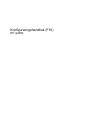 1
1
-
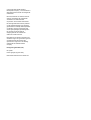 2
2
-
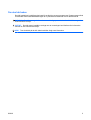 3
3
-
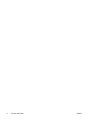 4
4
-
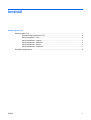 5
5
-
 6
6
-
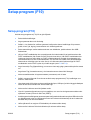 7
7
-
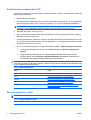 8
8
-
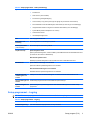 9
9
-
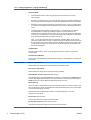 10
10
-
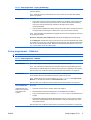 11
11
-
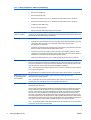 12
12
-
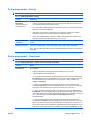 13
13
-
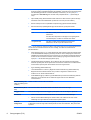 14
14
-
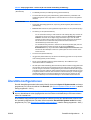 15
15
HP rp3000 Point of Sale System Användarguide
- Typ
- Användarguide
- Denna manual är också lämplig för
Relaterade papper
-
HP COMPAQ 6005 PRO MICROTOWER PC Användarguide
-
HP COMPAQ 6000 PRO SMALL FORM FACTOR PC Användarguide
-
HP Compaq dc5850 Microtower PC Användarguide
-
HP COMPAQ DC7900 CONVERTIBLE MINITOWER PC Användarguide
-
HP Compaq dc7800 Small Form Factor PC Användarguide
-
HP Compaq dc5750 Small Form Factor PC Användarguide
-
HP Compaq dc5800 Microtower PC Användarguide
-
HP Compaq dc5700 Microtower PC Användarguide
-
HP Elite 7000 Microtower PC Användarguide
-
HP COMPAQ DX7500 SMALL FORM FACTOR PC Användarguide